Windows 8.1에서 Windows SmartScreen을 비활성화하는 방법
SmartScreen 필터는 처음에 Internet Explorer가 악성 웹사이트 및 웹 응용 프로그램으로부터 사용자를 보호하도록 설계된 기술입니다. IE8 및 IE9(IE7의 피싱 필터의 후속 제품)와 통합되었습니다. 요즘에는 Windows 8 및 Windows 8.1부터 시작하는 Windows 운영 체제의 일부입니다. OS 구현은 SmartScreen for IE와 함께 존재합니다.
광고
활성화된 경우 Windows SmartScreen 필터는 다운로드하여 실행하는 모든 응용 프로그램에 대한 정보를 보냅니다. 해당 정보가 분석되고 악성 앱 데이터베이스와 비교되는 Microsoft의 서버. Windows가 서버로부터 앱에 대한 부정적인 피드백을 받으면 앱을 실행할 수 없습니다. 시간이 지남에 따라 앱의 평판이 데이터베이스에 쌓입니다. 그러나 성가신 점이 있습니다. SmartScreen 필터가 방금 다운로드한 앱에 대한 정보를 찾지 못하면 앱을 실행하면 "이 잠재적인 악성 앱이 실행되는 것을 방지하여 Windows가 PC를 보호합니다"와 같은 메시지로 사용자를 성가시게 합니다. 에. Microsoft가 실행 및 설치에 대한 모든 것을 알고 있다는 사실 외에 이러한 메시지는 SmartScreen 필터를 많은 사용자에게 덜 바람직하게 만듭니다. 비활성화하는 방법을 살펴보겠습니다.
- 제어판을 엽니다. 시작 메뉴가 없기 때문에 Windows 8에서 제어판을 여는 방법을 잊은 경우에 대한 게시물을 참조하십시오. Windows 8.1에서 열 수 있는 모든 방법.
- 로 이동 제어판\시스템 및 보안\관리 센터. 왼쪽 창에 "Windows SmartScreen 설정 변경" 링크가 표시됩니다. 클릭하세요.
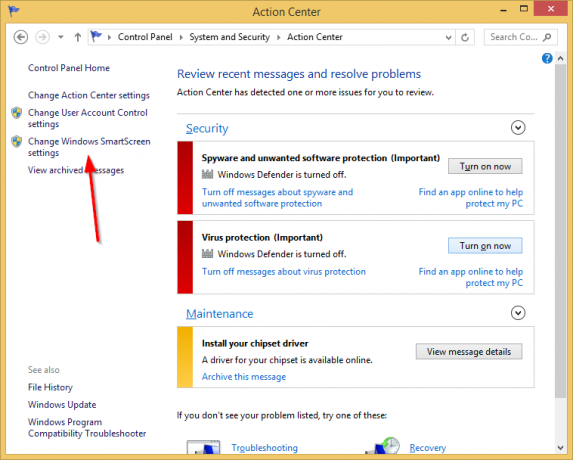
- 화면에 다음 창이 나타납니다.
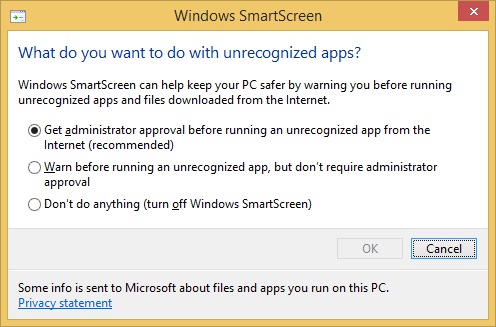
- "아무것도 하지 않음(Windows SmartScreen 끄기)" 옵션을 설정하고 좋아요.
그게 다야 이제 Windows SmartScreen이 꺼져 있습니다(그러나 IE SmartScreen은 계속 켜져 있음). 이에 대한 관리 센터 보고서가 표시됩니다.
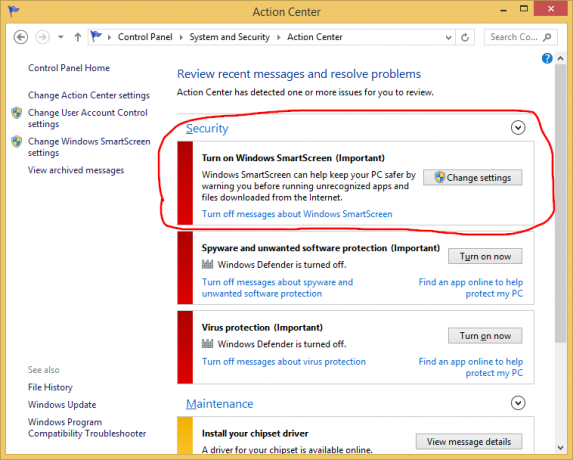
Windows SmartScreen의 존재를 완전히 잊고 싶다면 해당 링크를 클릭하여 Windows SmartScreen에 대한 메시지를 끌 수도 있습니다.
